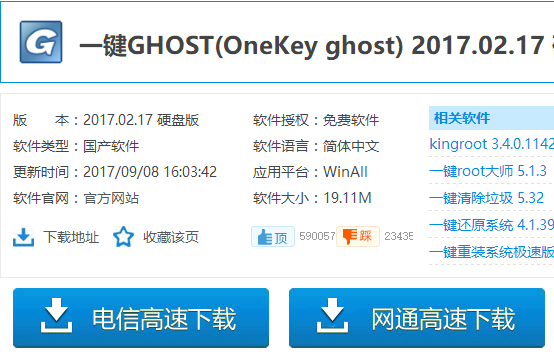win10打字左上角有个框框怎么去掉?win10打字左上角有个框框怎么取消?下载
win10打字左上角有个框框怎么去掉?近期不少的win10用户们在使用电脑的时候发现自己只要一打字左上角就有个框框,那么这是怎么回事?用户们可以找到任务栏下的输入法设置然后知识兔选择属性界面下的高级设置来进行操作就可以了。下面就让知识兔来为用户们来仔细的介绍一下win10打字左上角有个框框怎么取消吧。
win10打字左上角有个框框怎么取消?
1、在任务栏的右下角,找到并点击中文输入法图标(通常显示为“中”或“CH”)。
2、在出现的上下文菜单中,知识兔选择“设置”或“属性”。
3、在打开的设置窗口中,找到与候选框相关的选项。可能会出现在“高级设置”或“其他设置”类别下。
4、知识兔根据输入法类型的不同,设置选项可能有所不同。一般来说,需要找到与“候选词窗口”或“候选词列表”相关的设置。
5、找到相关设置后,取消选中与候选框有关的复选框。例如,取消选中“显示绿色箭头”的复选框。
6、应用更改,关闭设置窗口。此时,输入法中的绿色箭头候选框应已关闭。
下载仅供下载体验和测试学习,不得商用和正当使用。


![PICS3D 2020破解版[免加密]_Crosslight PICS3D 2020(含破解补丁)](/d/p156/2-220420222641552.jpg)